خدمة Netflix مليئة بالمُحتوى الرائع ، ولكن لديها أيضًا نصيبها العادل من المُحتوى الردئ. قد يكون الأمر مزعجًا عندما تتصفح الأفلام أو العروض التلفزيونية في صف متابعة المشاهدة لساعات دون أن تجد ما قد يُثير إعجابك.
إذا كنت ترغب في إزالة شيء ما من صف “متابعة المشاهدة” على Netflix ، فسوف نوضح لك كيفية القيام بذلك بالضبط على كل من سطح المكتب والجوّال.
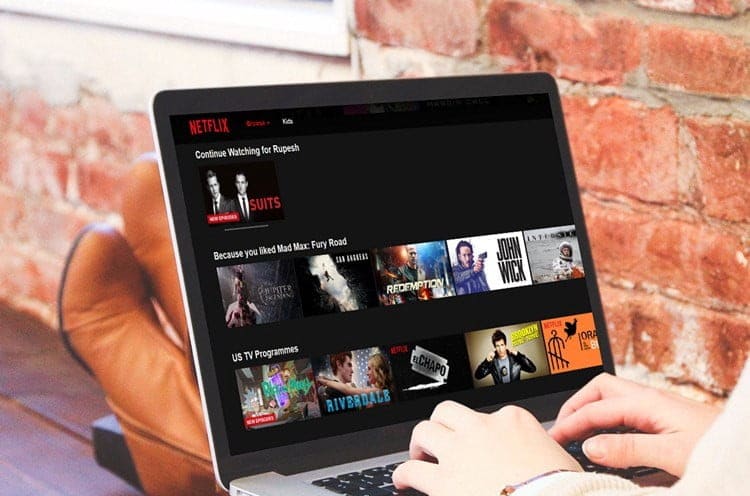
ما هو صف “متابعة المشاهدة”؟
“متابعة المشاهدة” عبارة عن صف على Netflix يعرض كل ما بدأت في مشاهدته ولكنك لم تقم بإكماله بعد. يتضمن ذلك الأفلام التي شاهدتها جزئيًا أو الحلقة التالية من مسلسل تلفزيوني. إنه مصمم ليجعل من السهل والسريع العودة إلى عالم الترفيه من حيث توقفتَ تمامًا.
سيعرض الصف فقط المحتوى الذي تمت مشاهدته في ملفك الشخصي. هذا يعني أنك لن ترى أفلام عائلتك التي لم يتم مشاهدتها بأكملها تظهر في صف “متابعة المشاهدة” الخاص بك.
من المُربك أن صف “متابعة المشاهدة” لا يبقى في نفس المكان ، على الرغم من أنه عمومًا أحد الصفوف السبعة الأولى التي يجب أن تراها. ومع ذلك ، فإن ترتيب الصف مُتسق: كل ما شاهدته آخر مرة سيظهر أولاً ، مع اتباع كل شيء بترتيب زمني.
سيبقى المُحتوى في صف “متابعة المشاهدة” الخاص بك لفترة طويلة ، والذي يُمكن أن يكون في متناول يديك إذا استغرقت بعض الوقت لبث العروض التلفزيونية الطويلة. ومع ذلك ، إذا بدأت في مشاهدة شيء ما وتركته في المنتصف ، فمن المزعج رؤيته في الصف على مر العصور.
لهذا السبب سوف نُوضح لك كيفية إزالة المحتوى من صف “متابعة المشاهدة” على Netflix. إنها طريقة بسيطة لإدارة ما تشاهده على Netflix.
ستحتاج إما إلى استخدام جهاز كمبيوتر مكتبي / كمبيوتر محمول أو هاتف ذكي / جهاز لوحي لهذا ، لأنَّ هذا الحل لن يعمل على أجهزة مثل أجهزة التلفزيون الذكية أو أجهزة الألعاب.
لماذا يبقى مُحتوى ما في “متابعة المشاهدة”؟
بمجرد الانتهاء من مشاهدة شيء ما على Netflix ، يجب أن يتم إزالته تلقائيًا من صف “متابعة المشاهدة”.
ومع ذلك ، إذا انتقلتَ إلى صفحة أخرى بسرعة كبيرة قبل الإنتهاء التام ، فقد تعتقد Netflix أنه لا يزال هناك بعض الأشياء المُتبقية لمشاهدتها. إذا حدث هذا كثيرًا ، فتأكد من أنك تشاهد حتى النقطة التي تُصغّر فيها Netflix المحتوى وتبدأ في اقتراح شيء آخر أو حتى ظهور العد التنازلي إلى الحلقة التالية.
يُشير عرض هذا المُشغّل إلى نهاية الفيلم أو الحلقة في خوارزمية Netflix وستُزيلها أيضًا من صف “متابعة المشاهدة”.
سترى أيضًا محتوى يظهر على الصف عندما تُشاهده لفترة وجيزة فقط للتحقق من ماهيته. لمنع حدوث ذلك ، من الأفضل مشاهدة المقطع الدعائي.
كيفية إزالة المحتوى من “متابعة المشاهدة” على سطح المكتب
إليك كيفية إزالة المحتوى من صف “متابعة المشاهدة” عند استخدام جهاز كمبيوتر ، باستخدام متصفح الويب (وليس تطبيق Windows 10 ، على سبيل المثال Chrome):
- قم بالتمرير فوق صورة ملفك الشخصي في أعلى اليمين.
- انقر فوق الحساب.
- بجانب “الملف الشخصي والرقابة الأبوية” ، انقر فوق اسم ملفك الشخصي.
- بجانب “استعراض المشاهدات” ، انقر فوق عرض.
- اعثر على ما تُريد إزالته من القائمة وانقر على رمز الإزالة
- إذا قمت بإزالة حلقة تلفزيونية ، فيمكنك النقر فوق إخفاء المسلسل إذا كنت تريد إزالة المسلسل بأكمله.
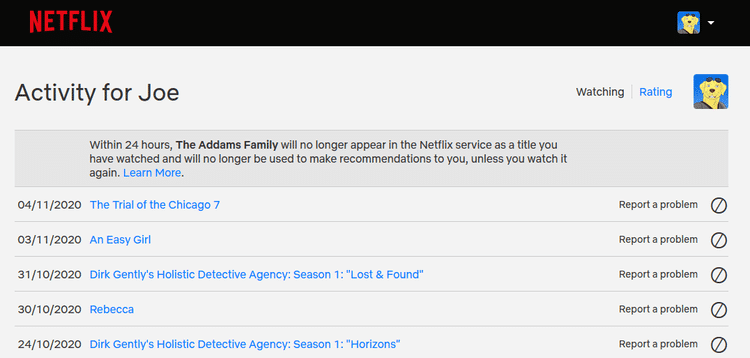
بمجرد الانتهاء من ذلك ، لن يظهر المحتوى مرة أخرى في صف “متابعة المشاهدة”.
تستخدم Netflix المحتوى الذي شاهدته لتقديم توصيات لك بشأن الأشياء الأخرى التي يجب عليك مشاهدتها. ومع ذلك ، بمجرد اتباع هذه الخطوات ، لن يعد المحتوى عاملاً في تلك الخوارزمية.
هذا يعني أنَّ الفيلم أو المسلسل التلفزيوني الذي أزلته للتو قد يوصى به لك في المستقبل.
كيفية إزالة المحتوى من “متابعة المشاهدة” على الهاتف المحمول
منذ يوليو 2020 ، أصبح من الأسهل أكثر من أي وقت إزالة فيلم أو مسلسل من صف “متابعة المشاهدة” عند استخدام جهاز محمول.
بخلاف ما هو موجود على سطح المكتب ، يمكنك إزالة شيء ما من صف “متابعة المشاهدة” دون الحاجة إلى إزالته بالكامل من “استعراض المشاهدات”.
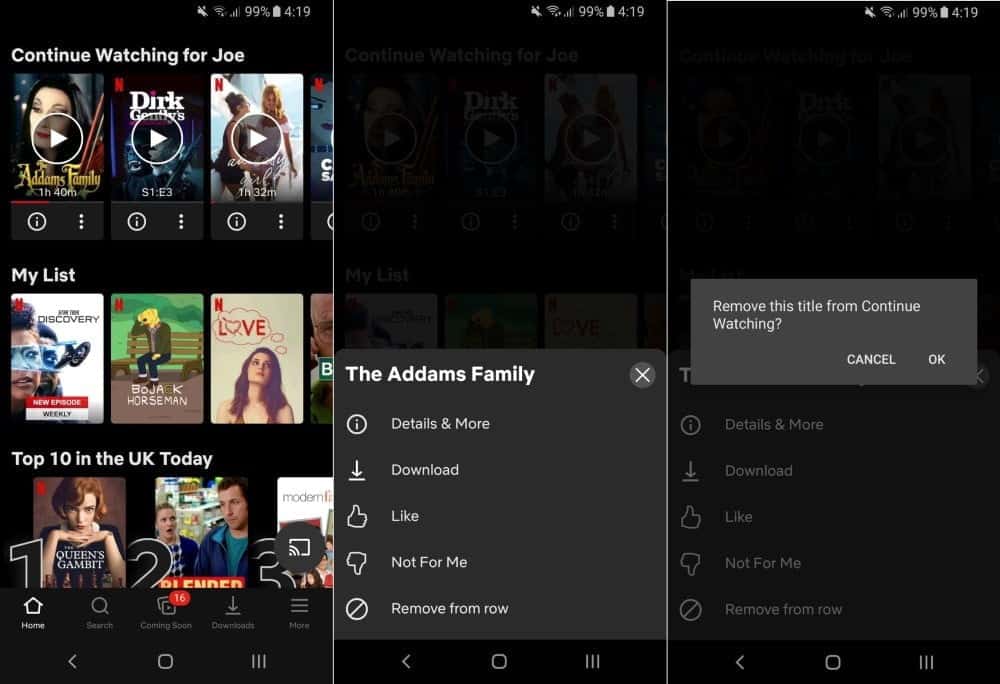
لإزالة شيء ما من صف “متابعة المشاهدة” على أي جهاز محمول ، سواء كان iOS أو Android:
- انتقل إلى صف “متابعة المشاهدة”.
- اضغط على
- اضغط على إزالة من الصف.
- اضغط على موافق.
إذا كنت لا ترى هذا كخيار ، فتأكد من تحديث تطبيق Netflix من خلال App Store أو Play Store.
بدلاً من ذلك ، اتبع هذه الإرشادات التي تُوجهك إلى إعدادات الحساب كما هو الحال على سطح المكتب:
- اضغط على المزيد
- اضغط على الحساب.
- أسفل “الملف الشخصي والرقابة الأبوية” ، انقر فوق اسم ملفك الشخصي.
- بجانب “استعراض المشاهدات” ، انقر فوق عرض.
- اعثر على ما تُريد إزالته من القائمة وانقر على رمز الإزالة
- إذا قمت بإزالة حلقة تلفزيونية ، فيُمكنك النقر فوق إخفاء المسلسل إذا كنت تُريد إزالة المسلسل بأكمله.
إنشاء ملف شخصي جديد لإزالة صف “متابعة المشاهدة”
إذا كنت لا ترغب في استخدام الطرق المذكورة أعلاه لأي سبب من الأسباب (ربما يكون لديك الكثير من المحتوى في صف “متابعة المشاهدة” ولا ترغب في إزعاج نفسه لإزالتها) ، يُمكنك البدء من نقطة الصفر عن طريق إنشاء ملف شخصي جديد على Netflix. ضع في اعتبارك أنه يُمكنك فقط إنشاء ما يصل إلى خمسة ملفات شخصية على Netflix.
لاحظ أيضًا أنَّ هذا الحل لن يستمر في تقديم التوصيات السابقة. ومع ذلك ، يُمكنك دائمًا الرجوع إلى الملف الشخصي الأصلي إذا غيرت رأيك.
لإضافة ملف شخصي جديد على سطح المكتب ، انقر فوق صورة ملفك الشخصي في الجزء العلوي الأيمن ، وانقر فوق إدارة الملفات الشخصية ، ثم إضافة ملف شخصي.
للقيام بنفس الشيء على الهاتف المحمول ، انقر فوق المزيد -> إضافة ملف شخصي.
كيفية إزالة صف “متابعة المشاهدة” بالكامل
لا يوجد خيار لتعطيل صف متابعة المتابعة. طالما لديك أشياء بدأت في مشاهدتها ولم تنتهِ منها ، سيظهر صف “متابعة المشاهدة”.
بالطبع ، تقوم Netflix دائمًا بتعديل نظامها الأساسي ، لذا قد تكون القدرة على تعطيل الصف ميزة متاحة في المستقبل ، ولكنها تبدو من غير المحتمل.
حتى ذلك الحين ، إذا كنت تُريد إزالة الصف ، فأنت بحاجة إلى إنهاء مشاهدة كل شيء بدأته أو إزالة محتوى الصف باستخدام إحدى الطرق الموضحة أعلاه.
ما يجب مشاهدته بعد ذلك على Netflix
الآن ، يجب أن تعرف كيفية إزالة المحتوى الذي لا تُريد رؤيته من صف “متابعة المشاهدة”. ولكن ما الذي يجب أن تُشاهده على Netflix بدلاً من ذلك؟ خدمة البث مليئة بالمحتوى الأصلي الرائع ومحتوى الطرف الثالث على بعد ضغط زر بسيط. احصل على ما يجب مشاهدته من خلال أفضل الطرق لاكتشاف المحتوى الجديد على Netflix!









